Win11 explorer.exe无响应桌面卡死怎么解决?
最近有用户反映这个问题,使用电脑的时候遇到了explorer.exe无响应的情况,桌面卡死导致很多操作无法进行,不知道怎么解决,这是怎么回事呢?针对这一问题,本篇带来了详细的Win11系统explorer.exe无响应解决方法,分享给大家,一起看看吧。
Win11 explorer.exe无响应桌面卡死怎么解决?
1、首先按下"win+i"打开设置,输入"更新"选择检查更新。
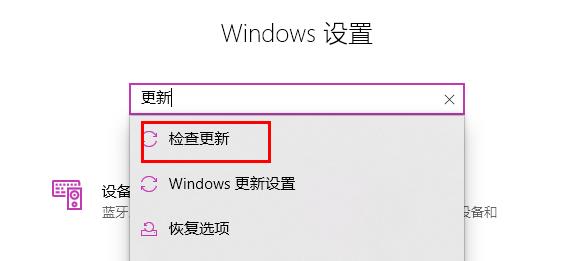
2、然后将你当前使用的系统版本升级到最新的版本。
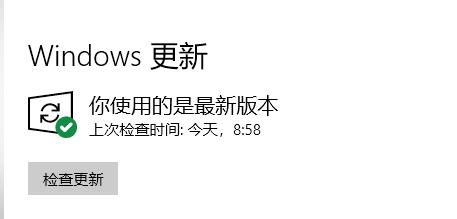
3、右击左下角开始,点击"windows powershell(管理员)"。
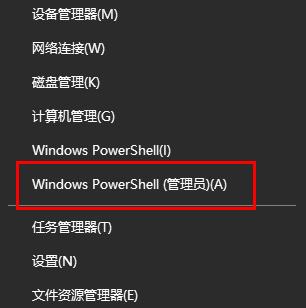
4、最后在里面输入代码:
Dism /Online /Cleanup-Image /ScanHealth
Dism /Online /Cleanup-Image /CheckHealth
DISM /Online /Cleanup-image /RestoreHealth
重启计算机即可。
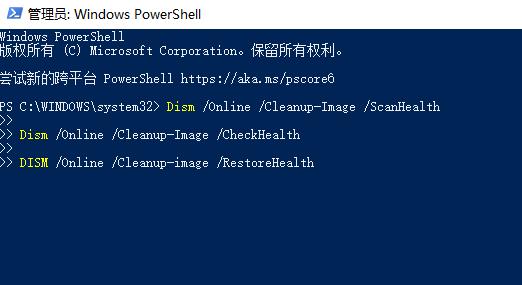
版权声明:
本站所有文章和图片均来自用户分享和网络收集,文章和图片版权归原作者及原出处所有,仅供学习与参考,请勿用于商业用途,如果损害了您的权利,请联系网站客服处理。






